Como el software de música más popular en las aplicaciones de iPhone, iTunes es el reproductor de música y el administrador desarrollado por Apple y se puede aplicar en la computadora. A Apple Funs les encanta esta aplicación porque les permite escuchar y administrar la música con funciones poderosas, pero la razón más importante para que las personas se sientan atraídas por ella es que iTunes también es la herramienta de copia de seguridad para que los usuarios de iOS puedan hacer copias de seguridad, incluidos configuraciones, mensajes, rollo de cámara, videos, etc. Aquí hay algunos consejos para que los usuarios de iDevices hagan un mejor uso de las ícuos.
¿Dónde está la ubicación del archivo de copia de seguridad de iTunes en Windows/Mac?
La carpeta de destino de respaldo donde guarda los archivos depende de los sistemas operativos de su computadora, así que siga los pasos a continuación para encontrar la carpeta de destino fácil y rápidamente.
Nota: Antes de eso, asegúrese de que la carpeta de copia de seguridad esté incluida en su rutina de datos de datos.
![]() Ubicación del archivo de respaldo de iTunes en Windows 8/7/Vista
Ubicación del archivo de respaldo de iTunes en Windows 8/7/Vista
Para usuarios de Windows 8/7/Vista: Users (nombre de usuario) AppData Roaming Apple Computer Mobilesync Backup
También puede hacer clic en «Inicio» y luego ingresar «%AppData%» en la barra de búsqueda y presionar «Return» para obtener el acceso a la carpeta que almacenó los datos de las aplicaciones.
![]() Ubicación del archivo de respaldo de iTunes en Windows XP
Ubicación del archivo de respaldo de iTunes en Windows XP
Para usuarios de Windows XP: Documentos y configuraciones (nombre de usuario) Data de aplicación Apple Computer Mobilesync Backup
También puede encontrar la carpeta de datos de la aplicación directamente haciendo clic en «Inicio» para seleccionar «Ejecutar», luego escribiendo el «%AppData%» y haciendo clic en «Aceptar».
![]() Carpeta almacenada del archivo de copia de seguridad de iTunes en Mac
Carpeta almacenada del archivo de copia de seguridad de iTunes en Mac
Para usuarios de Mac: ~/biblioteca/soporte de aplicación/mobilesync/backup/
PD: El «~» significa su carpeta de inicio, y simplemente mantenga presionado el botón «Opción» y haga clic en el botón «Ir» si no encuentra la biblioteca en la carpeta de inicio.
¿Cómo cambiar la ubicación del archivo de copia de seguridad de iTunes en Windows?
La carpeta de respaldo generalmente está en el disco duro C, por lo que los archivos de copia de seguridad pueden ocupar el espacio del controlador duro de la computadora principal. Con el tiempo, los datos serán cada vez más, lo que desperdiciará el espacio. Por supuesto, es fácil para usted copiar los archivos de la carpeta de copia de seguridad en el disco del sistema y pegar en otro espacio, pero obviamente será más conveniente para usted si cambia la ubicación de copia de seguridad, por lo tanto, sin importar cuántos archivos de copia de seguridad, el disco duro C no estará influenciado.
Pasos para cambiar la ruta Guardar
Primerodetenga el iTunes y asegúrese de que el iTunes no funcione en ese momento.
Segundomueva la carpeta de copia de seguridad de c: users (nombre de usuario) AppData Roaming Apple Computer Mobilesync Backup al espacio que desea guardar, aquí tome la «E: Backup» como ejemplo.
TerceroAbra una ventana del símbolo del sistema en el espacio que la carpeta de respaldo guardaba originalmente. Al igual que se muestra en la imagen.
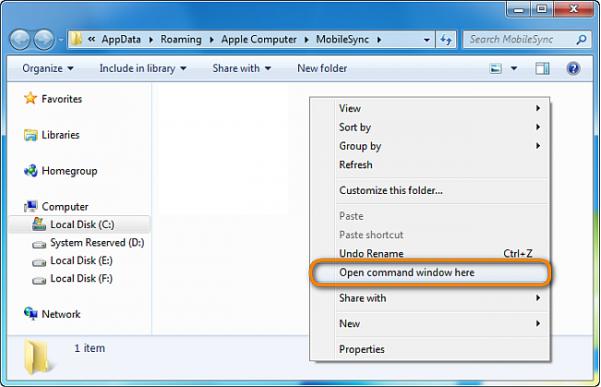
Cuatrocree un punto de unión en la ventana de comando y cambie E: con su nueva ubicación. Y luego escriba mklink /j «%appData% Apple Computer Mobilesync Backup» «E: Backup». Por cierto, escriba el comando y no solo copie.
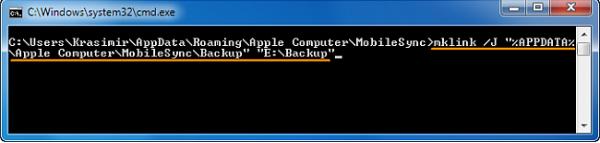
Quintoluego aparecerá una nueva carpeta en la ubicación original después de ejecutar el comando. Esta carpeta funciona como el atajo a la nueva ubicación.
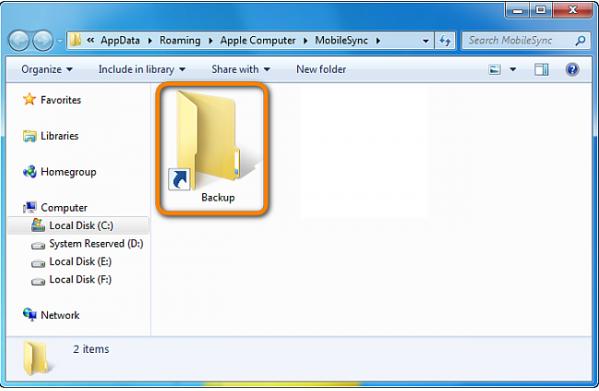
Este es el «Junction de directorio» e iTunes no notarán que la ubicación de copia de seguridad cambió, pero los archivos se guardarán en la nueva ubicación.
Haga clic aquí para ver cómo cambiar la ubicación de copia de seguridad de iTunes en Windows 10/8/7 En detalles >>
¿Cómo usar iTunes en la nube debajo de iTunes?
Con iTunes en la nube, puede transferir una gran cantidad de archivos desde iTunes a la nube para liberar el espacio del controlador duro y puede volver a descargar fácilmente los archivos desde la nube cuando lo desee. Por lo tanto, es una buena herramienta de copia de seguridad para los usuarios de Apple.
Habilitar iTunes en la nube
Paso 1. Comience los iTunes y abra las «preferencias».
Paso 2. Haga clic en «Tienda de la tienda» y consulte el «Mostrar iTunes en las compras en la nube» como muestra la imagen
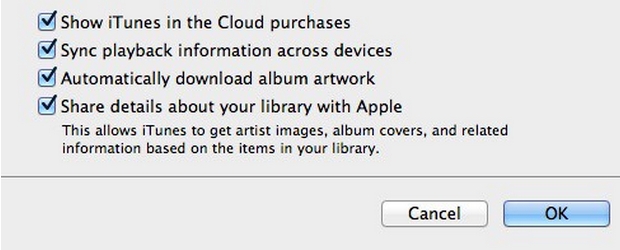
Descargar elementos de iTunes en la nube
Paso 1. Ejecute iTunes en la nube y encuentre los elementos deseados en la nube. Haga clic en el icono de SmallCloud para descargarlos.
Paso 2. Simplemente haga clic en el botón «Descargar icono» y ahora termina el proceso.
Mueva los elementos descargados de regreso a iTunes en la nube
Paso 1. Inicie el software y busque los elementos que descargó desde la nube y haga clic derecho en ella y seleccione la opción de eliminación.
Paso 2. Habrá una ventana que aparece y haga clic en el «Elemento Eliminar» y desmarque la opción «Eliminar de iCloud» al igual que se muestra en la imagen. Finalmente, haga clic en el botón «Eliminar elemento» y los archivos marcados volverán a las iTunes en la nube.
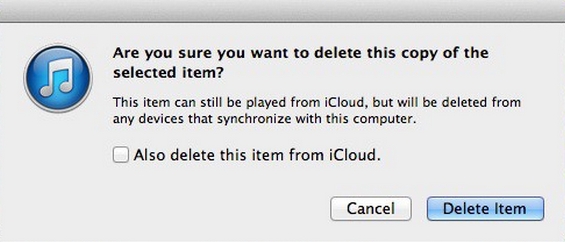
Nota: Si desea eliminar los elementos por completo, simplemente haga clic en el botón «Eliminar desde iCloud»
Se ofrecen más consejos y trucos sobre iTunes en los artículos relacionados a continuación.
Artículos relacionados
See also: 9 Trucos para Aumentar el Almacenamiento en tu iPhone
iTunes no reconoce iPhone, ¿qué harás?
Cómo transferir la biblioteca de iTunes al disco duro externo
Top 3 alternativas gratuitas a iTunes
